Массовое удаление пользователей в идентификаторе Microsoft Entra
Используя центр администрирования в идентификаторе Microsoft Entra, часть Microsoft Entra, можно удалить большое количество участников в группу с помощью CSV-файла с разделиемыми запятыми (CSV-файл) для массового удаления пользователей.
Массовое удаление пользователей
Совет
Действия, описанные в этой статье, могут немного отличаться на портале, с который вы начинаете работу.
Войдите в Центр администрирования Microsoft Entra как минимум глобальный Администратор istrator.
Выберите Microsoft Entra ID.
Выберите "Пользователи>все пользователи>массовых операций>массового удаления".

На странице Массовое удаление пользователей выберите Загрузить, чтобы загрузить последнюю версию шаблона CSV.
Откройте этот CSV-файл и добавьте строку для каждого пользователя, которого нужно удалить. Единственное обязательное значение — имя участника-пользователя. Сохраните файл.
Найдите этот файл на странице Массовое удаление пользователей в разделе Отправка CSV-файла. После выбора файла нажмите "Отправить". Запустится проверка CSV-файла.
После проверки содержимого файла вы увидите сообщение Файл успешно передан. Если будут обнаружены ошибки, их нужно исправить для отправки задания.
Когда файл проходит проверку, нажмите кнопку "Отправить ", чтобы запустить массовую операцию, которая удаляет пользователей.
После завершения операции удаления отображается уведомление об успешном выполнении массовой операции.
При наличии ошибок можно загрузить и просмотреть файл результатов на странице Результаты массовой операции. Файл содержит причину каждой ошибки.
Примечание.
При выполнении массовых операций, таких как импорт или создание, может возникнуть проблема, если массовая операция не завершается в течение часа. Чтобы обойти эту проблему, рекомендуется разделить количество записей, обработанных на пакет. Например, перед экспортом можно ограничить результирующий набор, отфильтровав тип группы или имя пользователя, чтобы уменьшить размер результатов.
Структура шаблона CSV
Строки в примере скачанный шаблон CSV ниже приведены следующим образом:
- Номер версии: первая строка, содержащая номер версии, должна быть включена в csv-файл отправки.
- Заголовки столбцов:
User name [userPrincipalName] Required. Более старые версии шаблона могут различаться. - Строка примеров: в шаблон входит пример допустимого значения.
Example: chris@contoso.comСтроку примеров необходимо удалить, заменив реальными значениями.
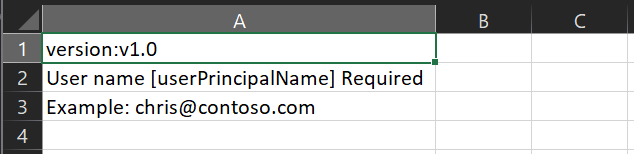
Дополнительные рекомендации по шаблону CSV
- Первые две строки шаблона нельзя удалять или изменять, иначе шаблон не будет обработан.
- Обязательные столбцы перечислены первыми.
- Не добавляйте новые столбцы в шаблон. Любые дополнительные столбцы игнорируются и не обрабатываются.
- Скачайте последнюю версию шаблона CSV перед внесением новых изменений.
Проверить состояние
Состояние всех ожидающих выполнения массовых запросов можно просмотреть на странице Результаты массовой операции.
Затем вы можете проверка, чтобы увидеть, что удаленные пользователи существуют в организации Microsoft Entra на портале или с помощью PowerShell.
Проверка удаленных пользователей
- Войдите в Центр администрирования Microsoft Entra как минимум пользователь Администратор istrator.
- Выберите Microsoft Entra ID.
- Выберите только всех пользователей и убедитесь, что удаленные пользователи больше не перечислены.
Проверка удаления пользователей с помощью PowerShell
Выполните следующую команду:
Get-MgUser -Filter "UserType eq 'Member'"
Убедитесь, что удаленные пользователи больше не выводятся в списке.
